![图片[1]-WooCommerce 系统邮件插件 WP MAIL SMTP 设置教程 | 歪猫跨境 | WaimaoB2C-歪猫跨境 | WaimaoB2C](https://img.waimaob2c.com/wp-content/uploads/SiteGround-promo-2310-1500-1.png)
SiteGround 注册无法接收短信验证码? 查看问题的解决方法
WP Mail SMTP 是一个可以集成第三方邮件SMTP服务到 WooCommerce 网站的插件。目前有200多万的安装,是 WordPress 和 WooCommerce 建站必装的插件之一。
对于 WooCommerce 网站来说,WP Mail SMTP 用到的频率要更高。当有人在我们的WooCommerce 网站上下单之后,网站需要自动给客户发送订单确认邮件的通知,也需要给我们的邮箱发送新订单通知;当订单状态更新之后,网站也需要给客户发送包含运单信息的邮件;当客户忘记账户密码时,网站也需要给客户发送包含密码更改链接的邮件;等等等等。这都需要借助 WP Mail SMTP 提供的服务来实现。
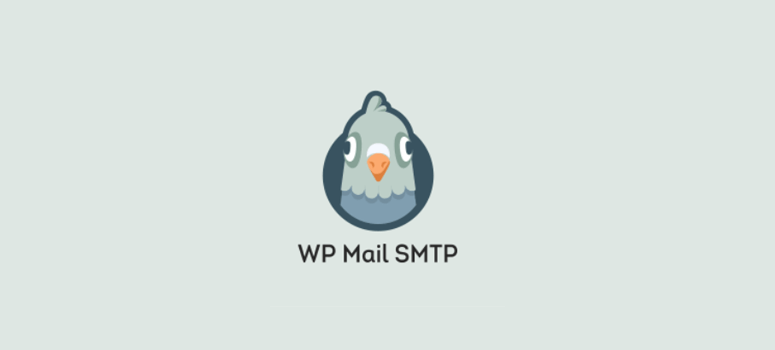
虽然 SiteGround,Cloudways 这些建站主机服务商都有提供邮件服务,但是我个人是不推荐使用这些主机服务商提供的邮件服务来收发的,相比较于Gmail,Google WorkSpace,ZOHO,Mailgun 等等专业提供邮件服务的服务商来说,使用自己的主机搭建邮件服务器发送邮件,不仅维护成本高,而且如果设置不到位,邮件送达率也会有影响,后面更换主机服务的时候,给邮件服务器搬家也是件很让人头疼的事情。
另外,推荐绑定到 WP Mail SMTP 的邮箱为企业域名邮箱,而不是Gmail,Outlook等等个人邮箱地址,因为客户是可以看到发件人的邮箱地址等信息的,使用个人邮箱发送通知邮件就太不专业了。
本文以我正在使用的付费版 ZOHO 企业邮箱为例,来演示如何借助 WP Mail SMTP 插件,通过 ZOHO企业域名邮箱发送各种WooCommerce系统通知邮件。ZOHO 企业邮箱付费版每个邮箱账号每天支持发送300封邮件,对于网站初期来说完全足够使用了。如果后面不够用了之后,可以使用 SendGrid,Mailgun 之类专门提供有 Transactional email 服务的服务商发送系统通知邮件。
免费版ZOHO企业邮箱不支持POP和IMAP,但是我没有查到支持不支持SMTP。推荐购买付费版ZOHO企业邮箱,每个用户每月仅1美金。详情查看《ZOHO企业邮箱申请和设置教程》
第1步 安装 WP Mail SMTP
首先,在 WordPress 后台插件市场搜索,安装并激活 WP Mail SMTP。
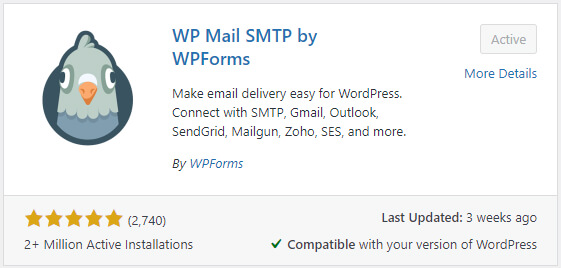
然后进入到 WP Mail SMTP 的插件设置流程

第2步 选择 SMTP 服务商
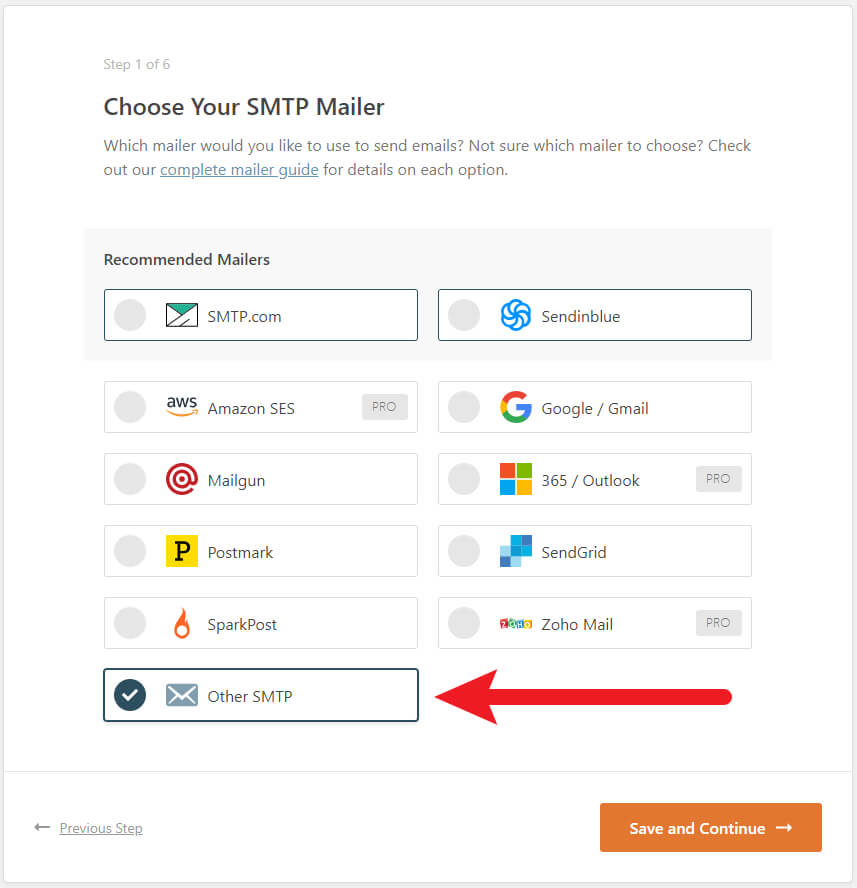
只要邮件服务商支持 SMTP 服务,就可以使用 WP Mail SMTP 将这个邮件服务商集成到我们的 WooCommerce 网站里面。WP Mail SMTP 也提供免费版和付费版的服务,上图带 PRO 标记的就是付费版才能使用的,虽然 ZOHO Mail 带有 PRO 标记,但是亲测使用 Other SMTP,也是可以绑定ZOHO邮箱的。
另外,如果你用的是腾讯企业邮箱,阿里云企业邮箱,甚至QQ邮箱,163邮箱等等在上图列表中看不到的其他邮箱服务,只要是支持 SMTP 服务的,都可以通过 Other SMTP 的方式绑定到网站上。这些邮箱的 SMTP 信息在他们各自的帮助页面都可以找到。
第3步 填写 ZOHO SMTP 信息到 WP Mail SMTP
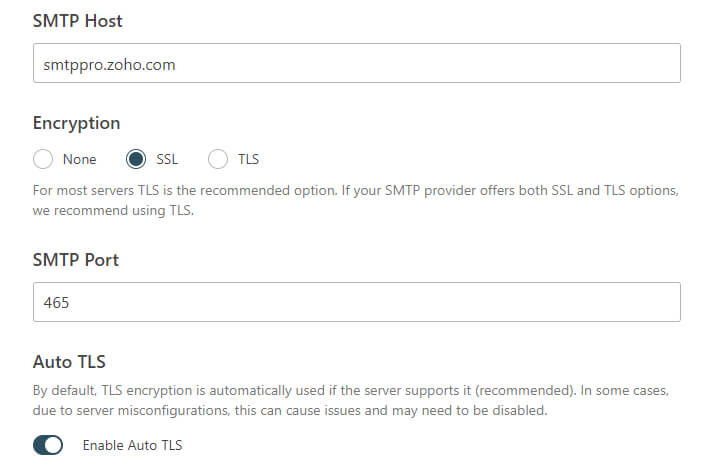
如果你用的也是付费版的ZOHO企业邮箱,直接和上图输入内容保持一致即可。
- SMTP Host: smtppro.zoho.com
- Encryption: SSL
- SMTP Port: 465
- Auto TLS: Enable
ZOHO域名邮箱的SMTP信息可以查阅官方文档:https://www.zoho.com/mail/help/zoho-smtp.html
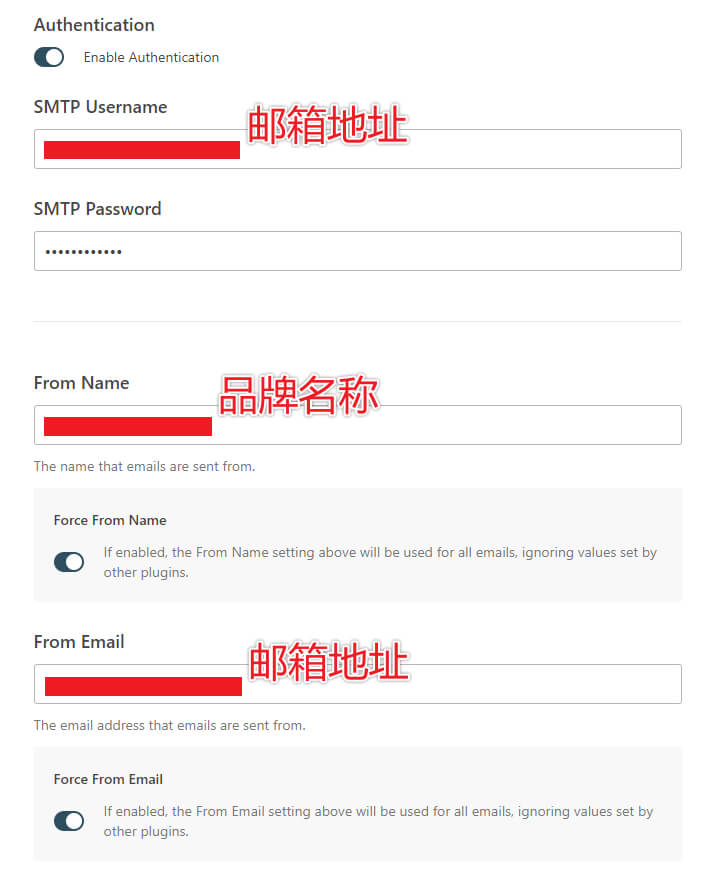
- Authentication 选择 Enable。
- SMTP Username 填写完整的域名邮箱地址。
- SMTP Password 填写域名邮箱登陆密码。
- From Name 填写你的网站品牌名称。这个会在客户邮箱里面显示为发件人姓名。
- Force from name 是强制网站发出去的所有邮件都是用 From Name 填写的名字。
- From Email 建议填写和上面 SMTP Username 一致的域名邮箱地址。
第4步 启用 WP Mail SMTP 追踪功能
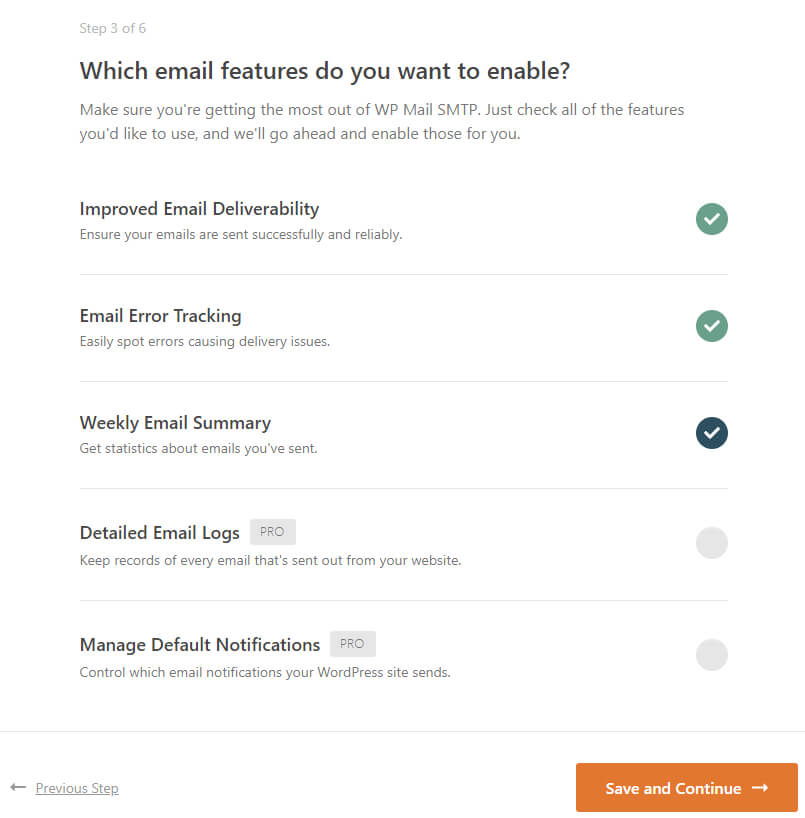
建议能勾选的,都勾选上。Weekly Email Summary 会每周给你发送一封邮件报告,里面会有过去一周邮件发送数据。根据报告数据我们基本可以判断ZOHO每天300封邮件是否够用,不够用尽快切换服务。
第5步 完成WP MAIL SMTP设置
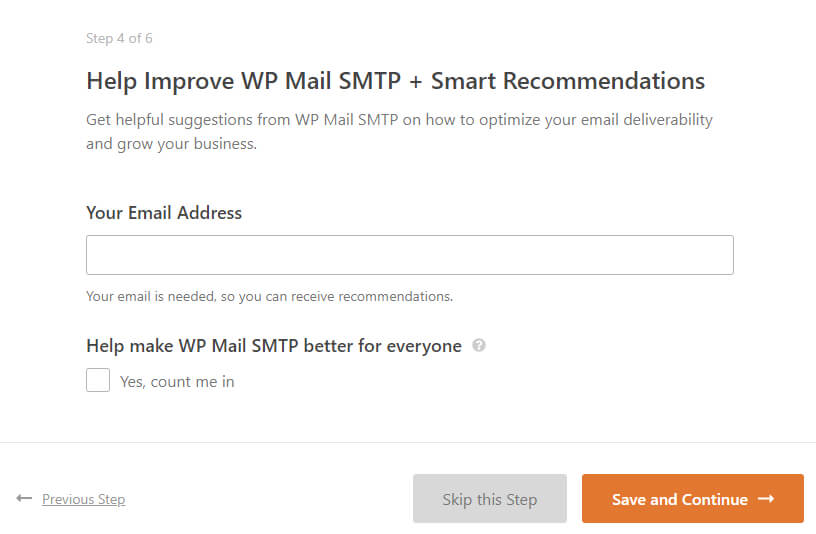
接下来的 Help Improve WP Mail SMTP 问你是否订阅他们的邮件。可以直接点击右下角的 Skip 按钮跳过。然后在下一步要输入Pro版本的授权号。我用免费版,直接点击右下角Skip按钮跳过。

第6步 发送测试邮件
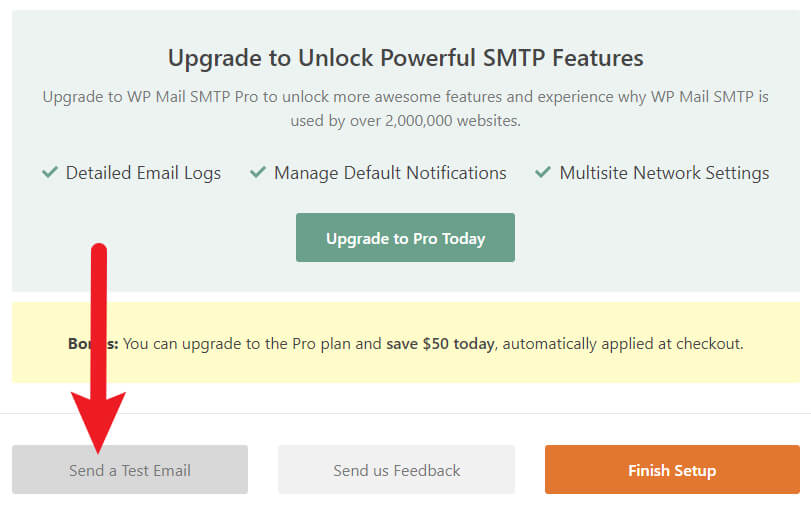
配置完成之后,最后一步记得点击 Send a test email 按钮,发送一封测试邮件,看系统能否正常发出邮件,以及你是否能够顺利接收到邮件。在 Send to 一栏输入测试用的收件人邮件地址,最好是Gmail Outlook 之类国外常用的邮箱地址,而不是 QQ 163 之类的邮箱。然后点击 Send Email。
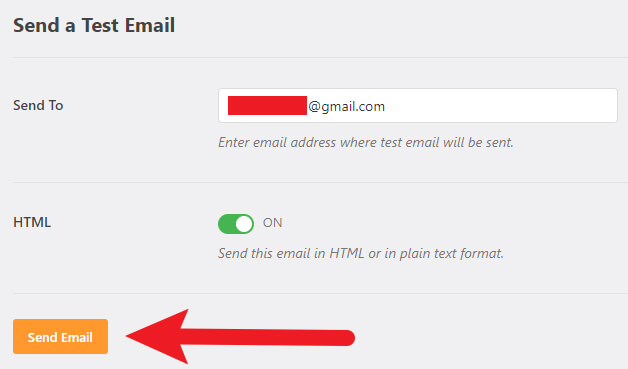
然后 WP Mail SMTP 会对发送环境进行检查,并给出对应的建议。常见的就是建议完成 DMARC 的设置。因为大部分域名邮箱设置过程中,肯定会要求完成 SPF 的解析设置,而不会强制要求添加 DMARC 的设置。虽然不添加 DMARC 也可能正常发送邮件,但是添加 DMARC 可以提高邮箱安全和信誉,进而提高邮件到收件箱的送达率。
ZOHO 域名邮箱的 DMARC 添加,可以查阅 https://www.waimaob2c.com/zoho
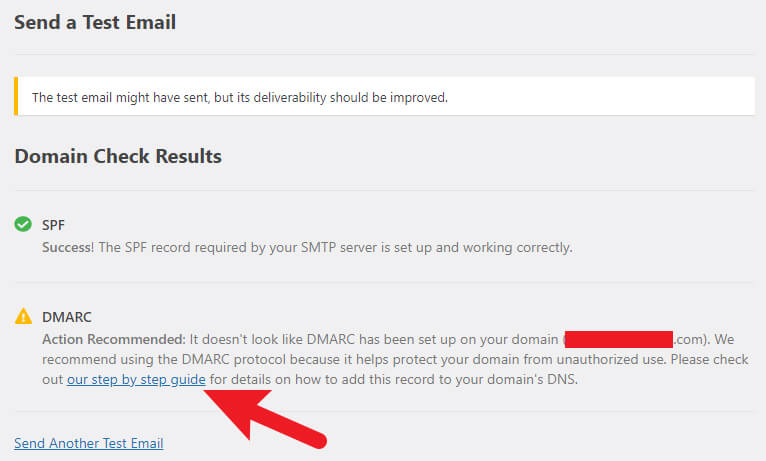
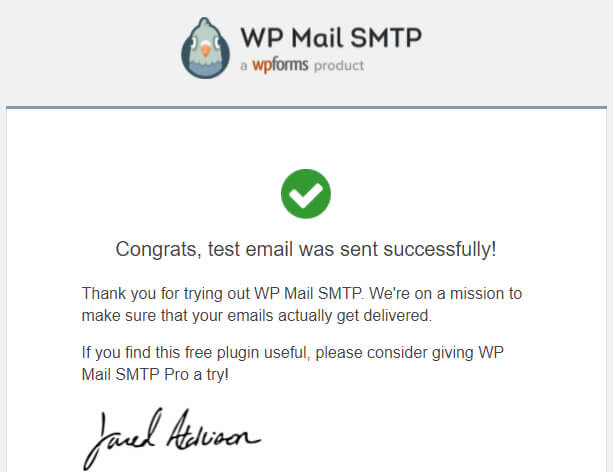
最后,记得登录你的测试邮箱,看下有没有收到WP Mail SMTP发送的测试邮件,以及该邮件是否正常送到到你的收件箱里面。
后面WooCommerce网站上线前,在自己的网站上下测试订单的时候,记得也要查看下系统邮件是否能够正常发出和正常收到,以及订单状态更新之后,邮件是否能够正常发送和抵达。
WP Mail SMTP 解决的是邮件怎么发送的问题。对于 WooCommerce 网站来说,我们还要解决的是发送什么邮件内容的问题。WooCommerce 系统邮件的内容修改操作起来很复杂,需要有一定的HTML代码基础。推荐使用插件 WooCommerce Email Template 编辑器来编辑邮件。
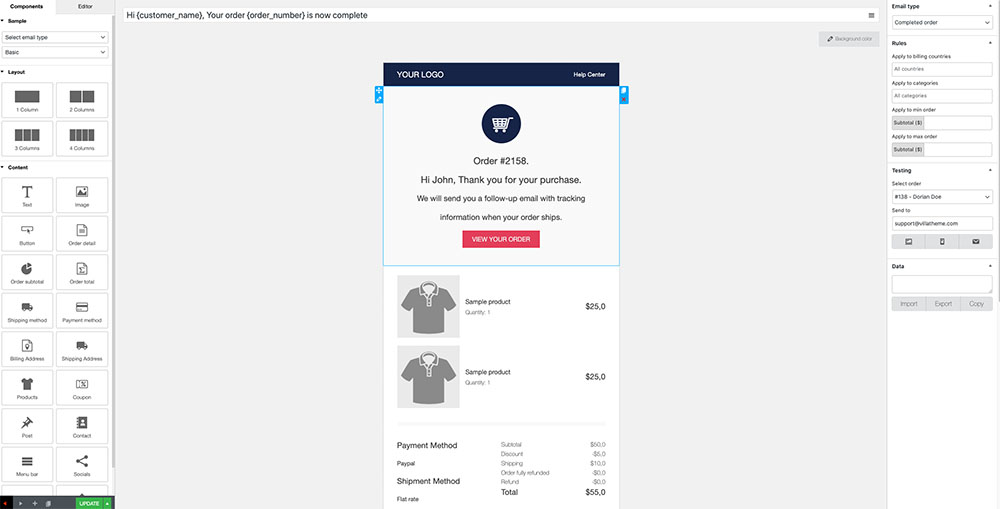
![图片[16]-WooCommerce 系统邮件插件 WP MAIL SMTP 设置教程 | 歪猫跨境 | WaimaoB2C-歪猫跨境 | WaimaoB2C](https://img.waimaob2c.com/wp-content/uploads/Cloudways-promo-2310-1500.png)











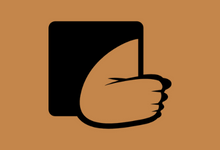






暂无评论内容